UltData для восстановления данных на iPhone
Александр Кокин Обновлено на 2020-02-14 / Обновлено для iOS восстановление данных
EaseUS iPhone Data Recovery падает после подключения iPhone? Не возможно найти потерянные данные на iPhone после долкого сканирования с помощью free EaseUS iPhone Data Recovery? Не беспокойтесь! Теперь есть программа UltData (iPhone Data Recovery) – альтернатива EaseUS Data Recovery wizard, поможет восстановить утерянные и удаленные файлы на айфоне легко.
UltData (iPhone Data Recovery) - отличная программа для восстановления данных. Программа способна восстанавливать аудио и видео файлы, электронные письма, графические файлы, офисные документы, архивы и тому подобное на iPhoneX/8/ 7 Plus/7/SE/6s/6/5s/5c/5/4S, если вы потеряли файлы из-за удаления, обновления, джейлбрейка, заводских настроек и т.д. Ниже перечислена таблица между Tenorshre UltData и EaseUS iPhone Data Recovery.
Бесплатно iPhone Data Recovery VS EaseUS iPhone Data Recovery
| Сравнение | Бесплатно iPhone Data Recovery | EaseUS iPhone Data Recovery |
|---|---|---|
| Режим восстановления | 3 режима восстановления (с устройства, из копии в iTunes/iCloud) | 3 режима восстановления |
| Поддерживаемые файлы | 20 типов файлов | 13 типов файлов |
| Поддерживаемые ОС | iOS 10.3, iOS 10, iOS 9, iOS 8.4, iOS 8.3, iOS 8, iOS 7 | iOS 10, iOS 9,iOS 8, iOS 7 |
| Сихронизация восстановленных данных на устройство | Перенос контактов, сообщений, заметок на устройство | Не поддерживается |
| Исправление зависания | Решить зависание в режиме восстановления | Не поддерживается |
| Восстановление системы | Восстановить сбой системы на iPhone | Не поддерживается |
| Печать файлов на iPhone | Поддерживает печать всех данных на iPhone с оригинальным качеством | Не поддерживается |
| Стабильность | Нет сбоя и нет неудачи | Не поддерживается |
Как восстановить утерянные данные на iPhone при помощи альтернативы EaseUS iPhone Data Recovery
Перед восстановлением, необходимо создать резервные копии для iPhone, iPad or iPod touch в iCloud. Эта статья покажет, как загрузить фотографии, сообщения, видео, контакты из копии в iCloud на iOS 12 /11/10.3/10/9/8, включая iPhone X/8/7 Plus/7/SE/6s Plus/6s/6 Plus/6/5s/5, iPad 4/3/2/1, iPad mini 3/2/1, iPad air 2/1, new smaller iPad Pro, iPad Pro and iPod touch 6/5/4/3/2/1)
Непосредственно восстановление данных с iPhone без копирования
- Подключите iPhone к компьютеру и нажмите «Начать скапировать» для того, чтобы искать файлы на вашем устройстве.
- Просмотрите свои потерянные файлы, нажав категории на панели подъема.
- Выберите нужные файлы. Нажмите «Восстановить».
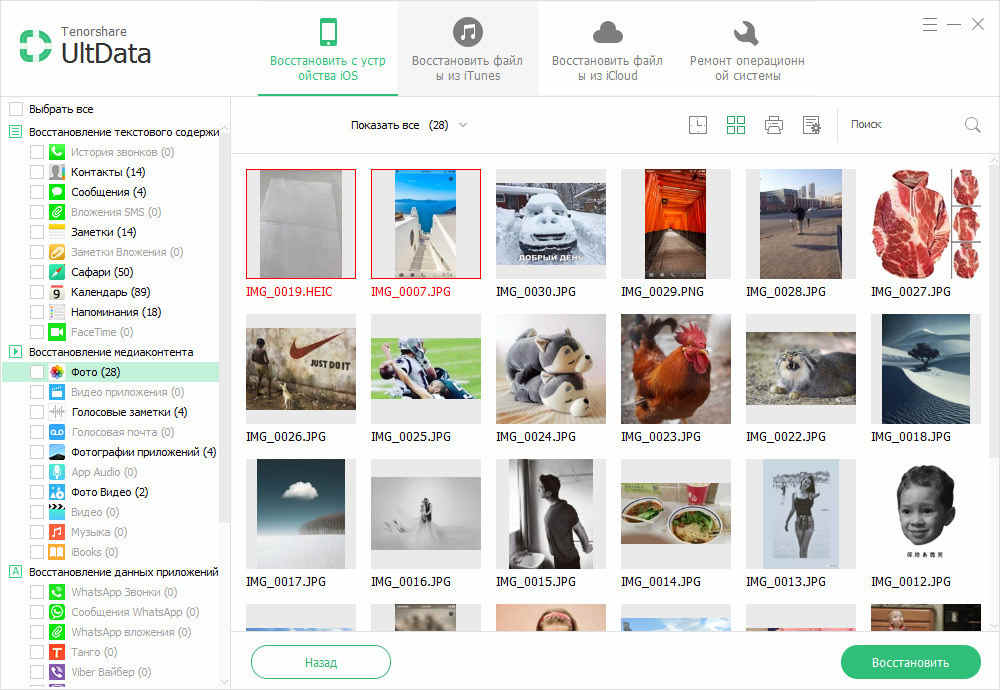
Выборочное извлечение данных на iPhone из копии в iTunes
- Нажмите «iTunes» на окне, перейти в «Восстановить данные из копии iTunes».
- Выберите резервные файлы на iPhone и нажмите кнопку «Сканировать».
- Просмотрите ваши потерянные файлы. Нажмите «Восстановить» для того, чтобы сохранить их на ПК.
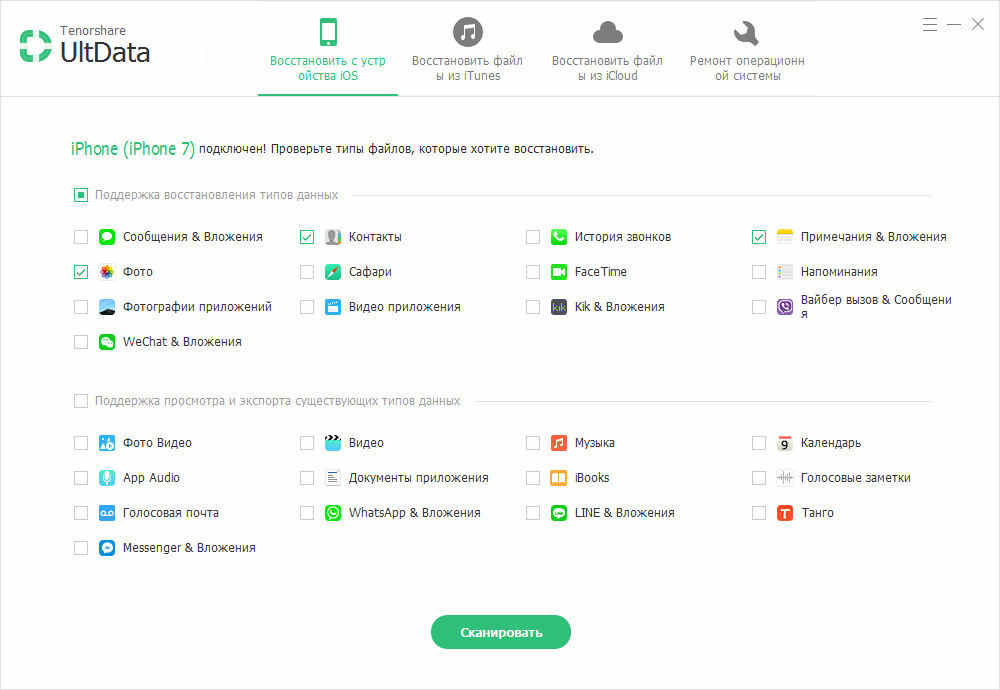
Безопасное восстановление данных на iPhone из резервной копии iCloud
- Переключитесь на «Восстановить данные из резервной копии iCloud». Войдите в iCloud со своим Apple ID и паролем.
- Выберите файлы, которые хотите восстановить, и нажмите «Далее», чтобы начать загрузку резервной копии iCloud.
- Выберите файлы, которые необходимо восстановить, и нажмите «Восстановить». Вы можете просмотреть перед восстановлением.
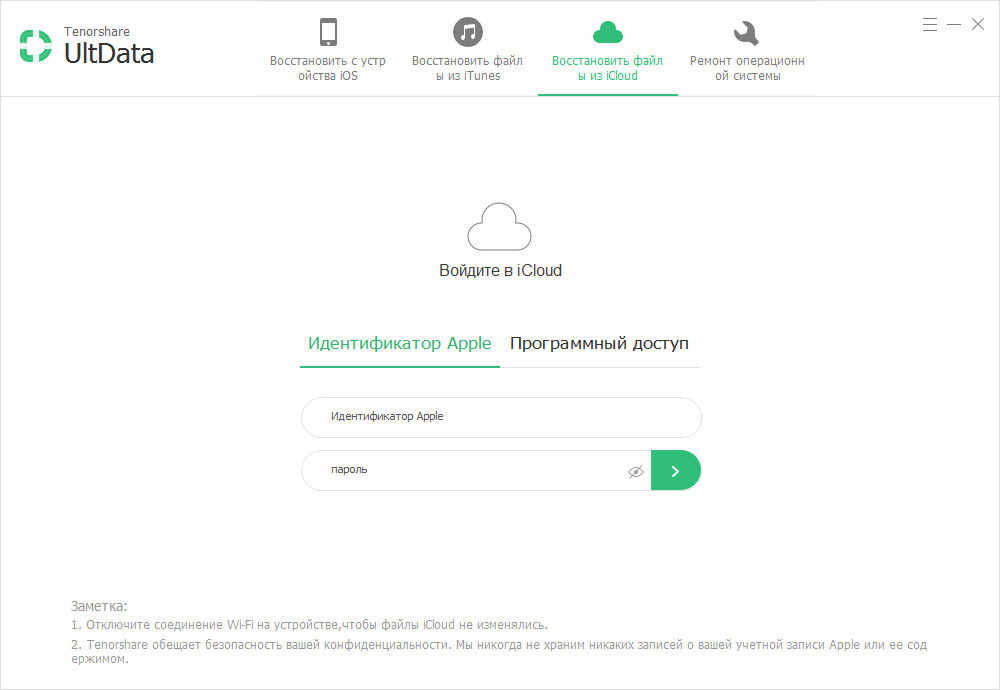
Таким оброзом, если возникнут проблемы при использовании EaseUS Data Recovery wizard, вы можете попробовать программу UltData (iPhone Data Recovery). Он принесет отличный опыт для вас.


